如何启用或禁用 Windows 11 开始菜单上的推荐列表
admin
2023-07-31 21:46:57
0次
如何通过设置应用程序启用或禁用 Windows 11 开始菜单上的推荐列表
第 1 步:同时按下键盘上的Windows + I键以打开“设置”应用。
第 2 步:单击设置应用程序窗口左侧的个性化。
第 3 步:然后单击窗口右侧的开始设置,如下图所示。
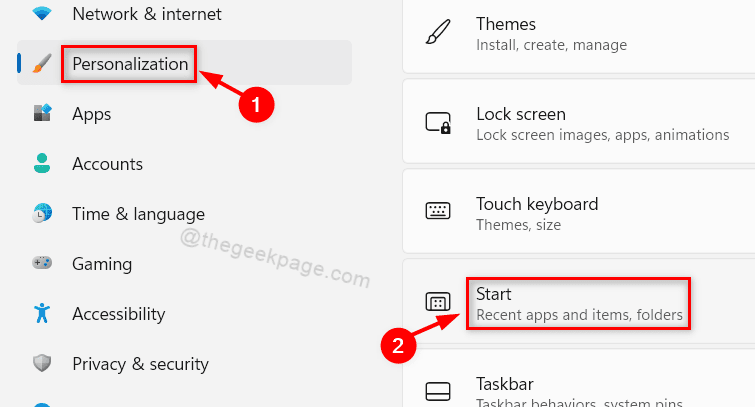
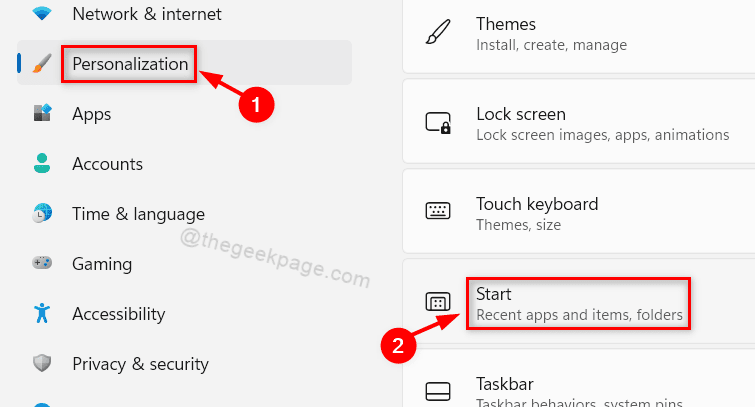
第4步:点击查看最近添加的应用程序切换按钮,将其在在开始页面,如果你想启用它。
第 5 步:然后,单击“开始”、“跳转列表”和“文件资源管理器”切换按钮中的“显示最近打开的项目”将其打开以在推荐项目上显示最近打开的项目。
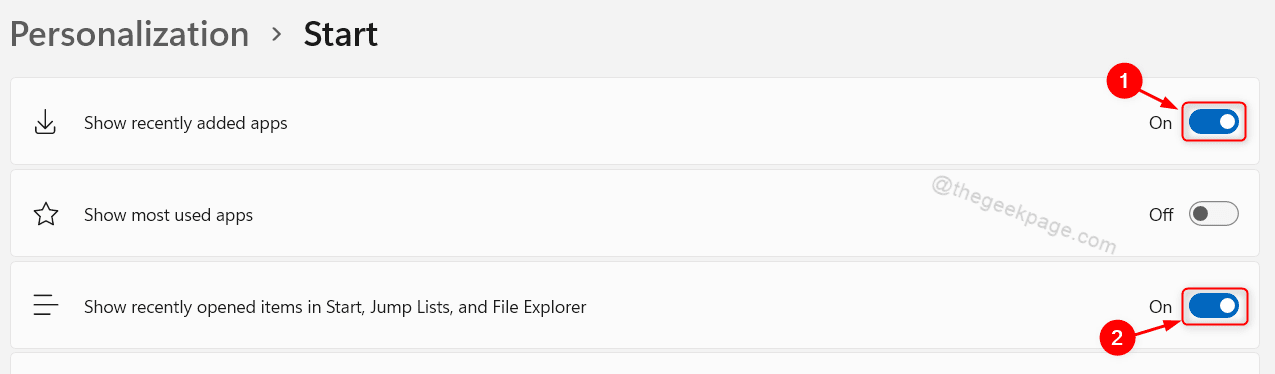
![]()
第6步:如果你想隐藏推荐的项目部分,然后你可以将显示最近添加的应用切换按钮关闭通过点击它。
第 7 步:您也可以单击“开始”、“跳转列表”和“文件资源管理器”切换按钮中的“显示最近打开的项目”将其关闭,如下面的屏幕截图所示。
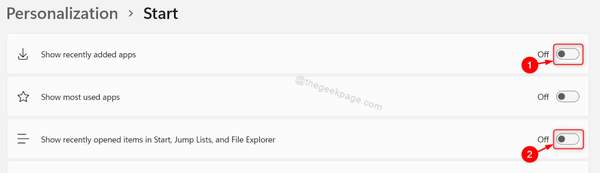
![]()
步骤 8:关闭设置应用程序窗口。
这将在 Windows 11 系统的开始菜单上显示或隐藏推荐列表。
如何通过本地组策略编辑器启用或禁用 Windows 11 开始菜单上的推荐列表
步骤 1:同时按下键盘上的Win + R键,打开运行对话框。
第 2 步:然后, 在运行对话框中键入gpedit.msc并按Enter键。
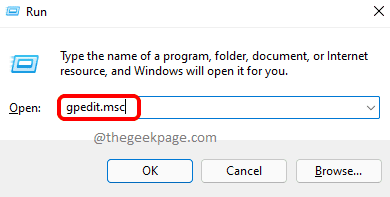
![]()
步骤 3:单击并浏览编辑器窗口左侧的计算机配置 > 管理模板 > 开始菜单和任务栏,如下面的屏幕截图所示。
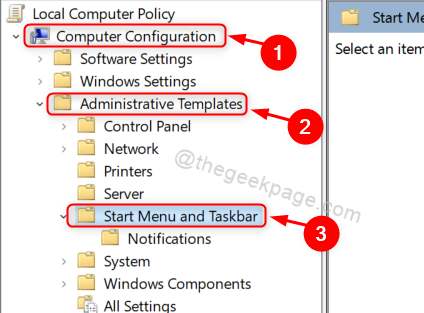
![]()
第 4 步:从窗口右侧的开始菜单中双击删除“最近添加”列表。
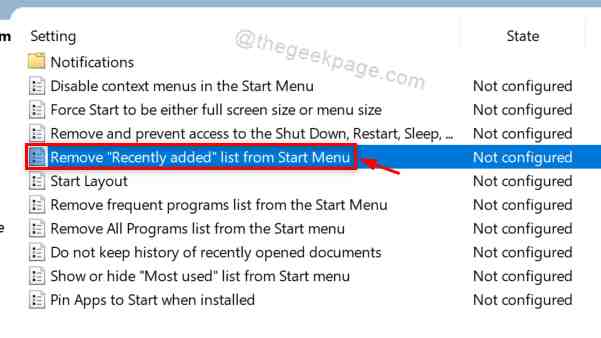
![]()
第 5 步:如果您想隐藏推荐的项目,请单击从开始菜单设置中删除最近添加的列表中的启用单选按钮。
第 6 步:然后,最后点击Apply和OK进行如下更改。
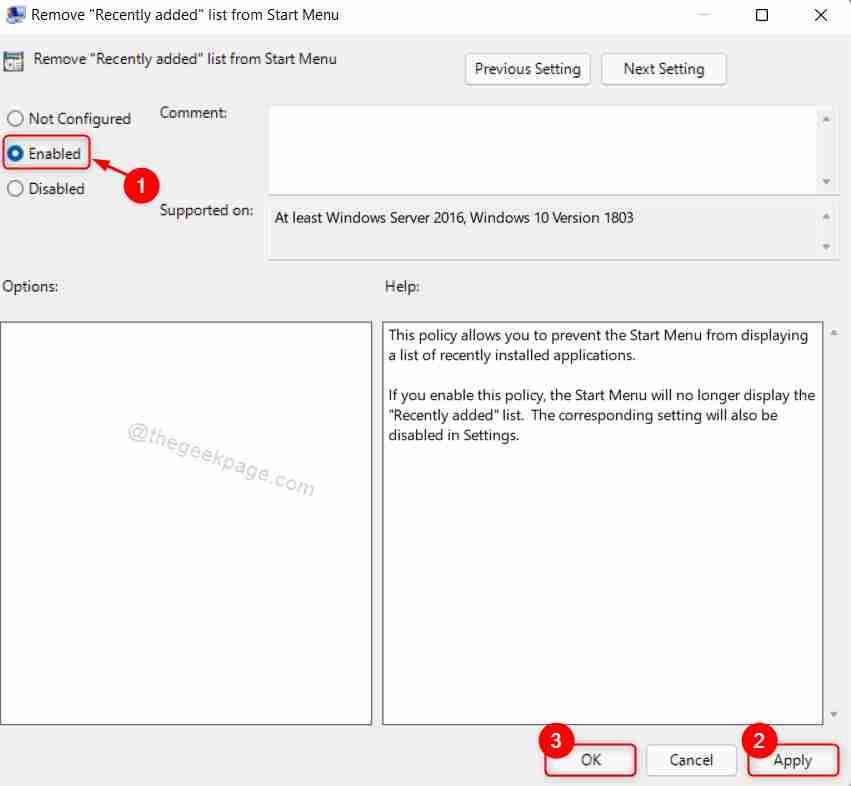
![]()
第 7 步:如果要显示推荐项目,请单击开始菜单设置中删除最近添加列表中的禁用单选按钮。
第 8 步:单击“应用”和“确定”进行更改。
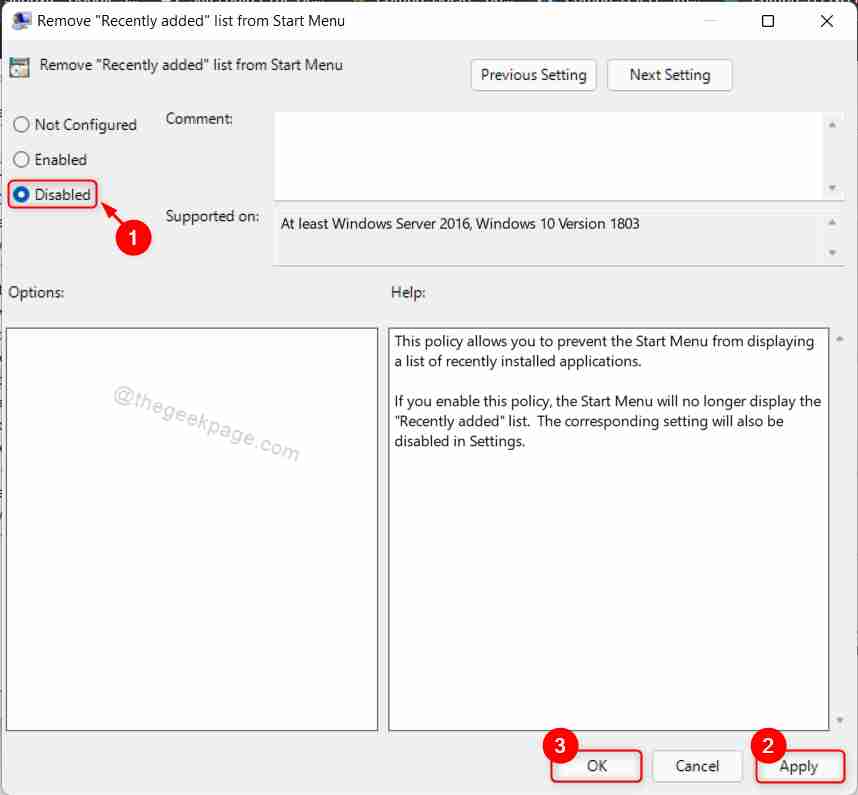
![]()
步骤 9:关闭本地组策略编辑器窗口。
这将在 Windows 11 电脑上显示或隐藏开始菜单上的推荐项目。
相关内容
热门资讯
Windows 11 和 10...
Windows 11/10 文件夹属性中缺少共享选项卡 – 已修复
1.检查共享选项卡是否可用
右键...
事件 ID 7034:如何通过...
点击进入:ChatGPT工具插件导航大全 服务控制管理器 (SCM) 负责管理系统上运行的服务的活动...
Radmin VPN Wind...
Radmin VPN 是一款免费且用户友好的软件,旨在牢固地连接计算机以创建一个有凝聚力的虚拟专用网...
Hive OS LOLMine...
目前不清退的交易所推荐:
1、全球第二大交易所OKX欧意
国区邀请链接: https://www.m...
如何修复 Steam 内容文件...
Steam 内容文件锁定是当您的 Steam 文件无法自行更新时出现的错误。解决此问题的最有效方法之...
如何在电报Telegram中隐...
点击进入:ChatGPT工具插件导航大全 在Android上的电报中隐藏您的电话号码
您可以通过切换...
在 iCloud 上关闭“查找...
如果您是 Apple 的长期用户,您肯定会遇到过 Find My 应用程序,它本机安装在 iPhon...
Hive OS 部署 PXE ...
目前不清退的交易所推荐:
1、全球第二大交易所OKX欧意
国区邀请链接: https://www.m...
如何在Instagram上扫描...
如何在Instagram上扫描名称标签/ QR?
总而言之,您可以通过大约四种不同的方法来扫描这些I...
farols1.1.501.0...
faro ls 1.1.501.0(64bit)可以卸载,是一款无需连接外部PC机或笔记本计算机即可...
